
电脑系统坏了 怎么修复,实用方法全面解析
时间:2025-01-03 来源:网络 人气:
电脑突然罢工了,是不是感觉整个人都不好了?别慌,今天就来给你支几招,让你的电脑重获新生!
一、电脑系统坏了,先别慌张

电脑系统坏了,别急,先冷静下来。看看是哪种情况导致的,再对症下药。常见的原因有:
1. 病毒感染:电脑中了病毒,导致系统崩溃。这时候,你需要用杀毒软件进行全盘扫描,清除病毒。
2. 系统文件损坏:系统文件损坏,导致系统无法正常运行。这时候,你可以尝试修复系统文件。
3. 硬件故障:硬件故障,如硬盘坏道、内存条故障等,也会导致系统崩溃。这时候,你需要检查硬件,必要时更换。
二、病毒感染,杀毒软件来帮忙

如果你的电脑中了病毒,别担心,杀毒软件来帮忙。以下是一些常用的杀毒软件:
1. 360杀毒:界面简洁,操作方便,杀毒能力强。
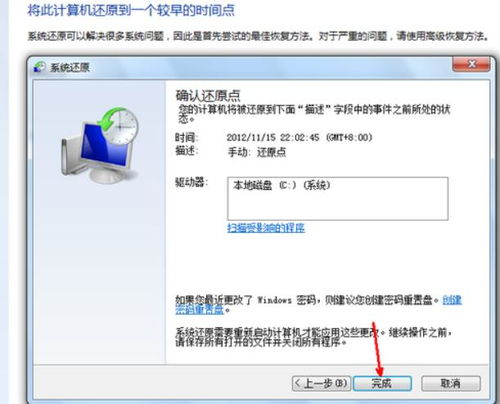
2. 腾讯电脑管家:功能丰富,除了杀毒,还有系统优化、软件管理等功能。
3. 金山毒霸:杀毒能力强,更新速度快。
使用杀毒软件时,注意以下几点:
1. 定期更新病毒库:病毒库更新越快,杀毒效果越好。
2. 全盘扫描:不要只扫描系统盘,其他盘也要扫描。
3. 隔离病毒:将病毒隔离,防止病毒再次感染。
三、系统文件损坏,修复系统文件
如果你的电脑系统文件损坏,可以尝试以下方法修复:
1. Windows系统自带的系统文件检查器:打开命令提示符,输入`sfc /scannow`,按回车键,系统会自动扫描并修复损坏的系统文件。
2. Windows系统自带的系统还原:进入系统还原,选择一个还原点,将系统恢复到之前的状态。
3. 重装系统:如果以上方法都无法解决问题,只能重装系统了。
四、硬件故障,检查硬件
如果你的电脑硬件故障,可以尝试以下方法检查:
1. 硬盘检测:使用硬盘检测软件,如H2testw,检测硬盘是否有坏道。
2. 内存检测:使用内存检测软件,如Memtest86,检测内存条是否正常。
3. 显卡检测:使用显卡检测软件,如GPU-Z,检测显卡是否正常。
如果发现硬件故障,需要及时更换。
五、电脑系统崩溃,启动修复来帮忙
如果你的电脑系统崩溃,可以尝试以下方法修复:
1. 启动修复:重启电脑,进入Windows恢复环境,选择疑难解答,然后点击高级选项,最后选择启动修复。
2. 系统文件修复:进入Windows恢复环境,选择疑难解答,然后点击系统文件修复。
六、电脑系统坏了,预防为主
为了避免电脑系统再次出现问题,以下建议供你参考:
1. 定期备份:将重要文件备份到外部存储设备或云盘,以防数据丢失。
2. 安装杀毒软件:安装杀毒软件,定期更新病毒库,防止病毒感染。
3. 不要随意安装软件:不要随意安装来历不明的软件,以免系统文件被破坏。
4. 注意电脑使用环境:保持电脑使用环境的清洁,避免灰尘进入。
电脑系统坏了并不可怕,只要掌握正确的方法,就能轻松解决。希望这篇文章能帮到你,让你的电脑重获新生!
相关推荐
教程资讯
教程资讯排行











